Cu siguranta, fiecaruia dintre dvs i s-a intamplat sa se afle in situatia in care sa trebuiasca sa plece pentru cateva minute din fata calculatorului, fie pentru ca un membrul al familiei avea ceva rapid de cautat pe internet, fie pentru ca un coleg de munca trebuia sa acceseze anumite documente, fie pentru ca pur si simplu ati simtit nevoia unei pauze. In astfel de cazuri, cel mai probabil nu doriti sa inchideti ferestrele (folderele) si documentele cu care lucrati, insa cum puteti restrictiona accesul altor persoane la acestea?
Solutia este folosirea aplicatiei gratuite WinLock, cu ajutorul careia utilizatorii pot parola si ascunde in systray ferestrele deschise cu care lucreaza, prevenind alte persoana sa le acceseze (pentru a deschide din nou aceste ferestre este necesara introducerea unei parole).
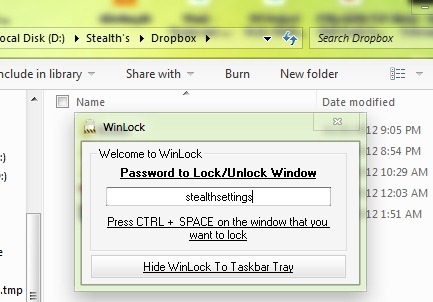
Cum se foloseste WinLock?
Interfata WinLock este una destul de simpla, utilizatorul trebuind sa introduca parola pentru blocarea ferestrelor, apoi sa apese pe butonul Hide WinLock To Taskbar Tray. Apoi deschideti ferestrele pe care doriti sa le parolati si tastati combinatia de taste Ctrl+Space. Ferestrele respective vor fi minimizate si ascunse in system tray, iar cand veti dori sa le redeschideti, va trebui sa introduceti parola configurata in WinLock.
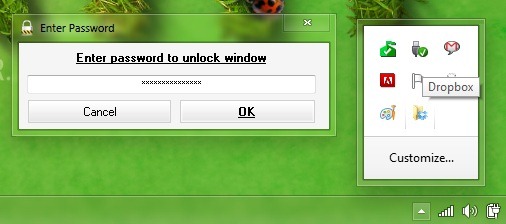
De asemenea, daca doriti sa redeschideti Winlock din tray, sau daca doriti sa inchideti aplicatia, va trebui sa introduceti acceasi parola pe care ati configurat-o dupa instalarea acesteia (optional, parola poate fi schimbata la fiecare utilizare a aplicatiei).
Nota: Aplicatia poate fi folosita pentru parolarea oricarei ferestre active cu care lucrati, indiferent daca este vorba de foldere, de documente sau pagini web. Compatibila si cu Windows XP, Windows Vista si Windows 8.
STEALTH SETTINGS – Lock any open windows in Windows 7 with WinLock